经验直达:
- 在excel中如何锁定某一行
- 怎么把excel的数据锁定
- 如何锁定excel表格某一栏
一、在excel中如何锁定某一行
1、打开excel表格,对需要锁定的部分单元格进行全?。?然后点击鼠标右键,在弹出来的设置功能中 , 选择“设置单元格格式” 。
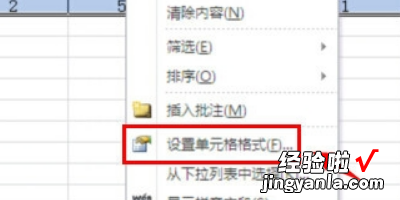
【怎么把excel的数据锁定 在excel中如何锁定某一行】2、接着来到设置单元格格式下的“数字”属性中 , 点击上面主菜单中的“保护”功能菜单 。
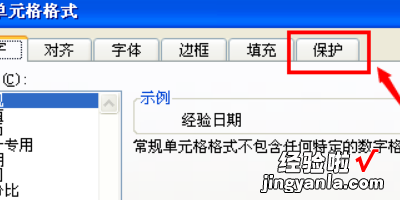
3、在保护菜单属性下 , 点击锁定前面的方框进行选择 , 然后再点击右下角的“确定”按钮 。

4、接着回到excel表格中,再点击表格上面主菜单中的“审阅”菜单 。
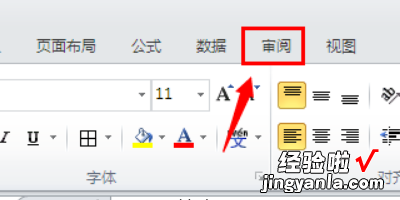
5、在审阅菜单下的工具栏中 , 找到并点击“保护工作表”工具 。
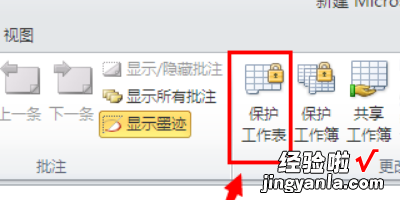
二、怎么把excel的数据锁定
1. 如何把EXCEL中的数值锁定
将EXCEL中的数值锁定的方法如下:
1、在Excel表格中选中需要保护的单元格区域,右击设置单元格格式 。
2、将锁定前面的勾勾?。?点击确定 。
3、继续选定单元格,选择菜单中“工具”-“保护”-“保护工作表” 。
4、设定数据保护密码,点击确定,再次确认密码 , 即可完成了xcel数据保护密码设置,EXCEL中的数值锁定完成 。
2. 如何让excel的表格锁定,而可以输入数据
锁定部分部分单元格即可 。
1.首先打开要编辑的excel文档,然后按下键盘上的ctrl键,选定可编辑修改的单元格 。
2.然后右键点击选定的单元格,在弹出菜单中选择“设置单元格格式”菜单 。
3.在弹出的单元格格式窗口中,点击“保护”标签 , 去掉“锁定”前复选框的勾?。慊魅范ū4嫱顺?。
4.然后右键点击下面的工作表标签,在弹出菜单中选择“保护工作表”菜单项 。
5.在弹出的保护工作表文本框中输入保护工作表的密码 , 点击确定按钮 。
6.在打开的确认密码窗口中重复输入刚才的密码,点击确定按钮保存退出 。
7.退回到excel编辑表格界面,在刚才选定的单元格内可以输入相关信息,而双击要保护的单元格,就会弹出试图更改受保护的单元格的提示窗口 。
3. excel怎么隐藏和锁定数据
excel怎么隐藏和锁定数据的方法:
隐藏数据:
要隐藏数据列 , 只需要右击要隐藏的数据列序,点击“隐藏”即可 。本例子以要隐藏A列为例,右击“A”-“隐藏”即可,
隐藏“行”和“工作表”的方法也一样,不过右击的地方要改为行序和工作表名就可以了 。
此外,EXCEL表内的网格线也可以隐藏,方法是依次点击“视图”-“显示/隐藏”,取消“网格线”
锁定数据:
有时EXCEL表格当中有些单元格是通过公式生成的 , 不小心错录内容进去就会覆盖掉公式,影响正常使用;另外有时不希望使用者看到单元格内的公式内容也可以使用隐藏和锁定单元格的功能 , 方法是:选中要保护的单元格,右击,然后依次点击“设置单元格式” 。如下图示:
在弹出窗口点击“保护”选项卡,然后勾选“锁定”和“隐藏”前面的复选框 , “确定”即可,
4. 如何让excel表格的单元格一输入就锁定
锁定单个或多个单元格方法
①首先 , 利用Excel快捷键 CtrlA 全选所以的单元格,然后,右键选择“设置单元格格式”;
②在弹出的“单元格格式”中选择“保护”,取消“锁定”前面的钩去掉;
③选中你所想要锁定的单个或多个单元格 , 再次右键选择“设置单元格格式”;
④同样 , 在弹出的“单元格格式”窗口中选择“保护”,再将“锁定”前面的钩打上,确定;
⑤继续选中需要锁定的单元格,然后单击菜单栏的“工具”-->;保护-->;保护工作表,在弹出的“保护工作表”窗口中我们输入锁定该单元格的密码(千万别把密码忘记了哟);
到这里锁定单元格就已经设置完毕了!现在你可以回到Excel表格中看看 , 刚才被我们锁定的单元格貌似不可以编辑和修改了,每次编辑它都会提示:“正在视图更改被保护的只读单元格或图标” 。
如果想重新对锁定的单元格进行编辑或修改,单击菜单栏的“工具”中的“保护”下的“撤销工作表保护”,在窗口中重新输入设置的密码,即可撤销工作表的锁定 。
三、如何锁定excel表格某一栏
在我们的生活中,excel是工作时离不开的一个软件,那么如果我们想要锁定excel部分内容不被编辑,应该怎么做呢?下面就和大家来介绍一下;
首先 , 打开【excel】表格,我们选中想要进行锁定的部分单元格,点击【右键】,在下拉选项中,选择【设置单元格格式】;
在【保护】一栏中,勾选【锁定】和【隐藏】前面的对勾,点一下【确定】;
接着在上方点击【审阅】,点一下【保护工作表】;
设置保护密码,点击【确定】 , 再次输入密码,点击【确定】;
这时如果我们想要对锁定内容进行修改,就会提示不能修改 , 这样excel中部分内容不被编辑就设置好了 。
